Dizüstü bilgisayardaki hız düşüyor. Yönlendirici hız keserken yazılımın nedenleri
Yönelticiyi edindikten ve kurduktan sonra, kullanıcı İnternet'e bağlantı hızının düşeceğini fark ettiğinde şaşırdı. Yani, kabaca konuşursak, yönlendirici hızı keser ve bu olur - sadece kablosuz bir ağda (Wi-Fi) değil, hatta kablolu bir LAN'da bile. Örneğin, doğrudan sağlayıcıya bağlanırken, hız 50 Mbit / s idi. Bir yönlendirici aracılığıyla, aynı bağlantı 40 megabaytta zaten mevcut. Ancak en ilginç şey, yönlendiricideki hız sınırının başka bir sağlayıcıyla (düşük bir hızda veya yalnızca farklı bir protokolle) çalıştığı zaman gözlenmemesidir. Neden bu oluyor ve bu sorunun her zaman çözülüp çözülemeyeceğini daha fazla anlamaya çalışıyoruz.
Öncelikle, bir soruyu cevaplamanız gerekir: yönlendirici gerçekten yavaşlıyor mu, yoksa sorun başka nedenlerden mi kaynaklanıyor? 2ip.ru/speed/ sitesine gidin. "Test" düğmesini tıklayın.
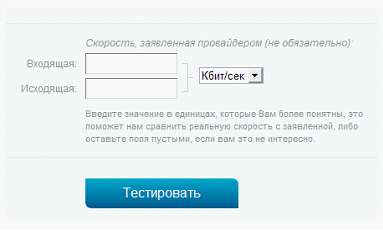
Not: yönlendiricinin hızını kontrol edin, internet.yandex.ru veya speedtest.net gibi diğer hizmetlere izin verin (burada, şehrinizi seçmeniz gerekir).
Bir yönlendiricinin varlığında (bir PC'ye yama kablosu aracılığıyla bağlı), bir bağlantı varsa ve hız gerçekten farklıysa (tekrarlanan testlerle% 10-20'den fazla), bunun düşük hızda “suçlu” olduğu sonucuna varırız. - yönlendirici.
Yönlendiriciden hızın ne kadar düştüğünü, (varsa) IP-TV'nin kalitesine göre tahmin edebilirsiniz. Daha düşük bağlantı hızında, resim “titreyebilir”, donabilir, 1-2 saniye boyunca görüntü tamamen kaybolur. Bu fenomenin sebebi nedir?
Ve bunlardan birkaç tane olabilir (yani, sebepler).
Wi-Fi kablosuz bağlantılarında yavaşlayın
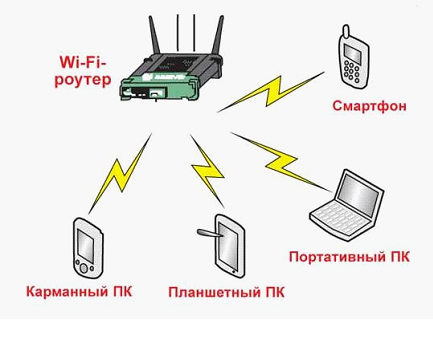
Bu tür bir bağlantıyı düşünmeliyiz, yani “kablosuz”. Wi-Fi ağının kendisinin, yani kablosuz kanalın (PC ile yönlendiricinin erişim noktası arasındaki) hızı - “son” 802.11 n protokolünü kullanırken bile yetersiz olabilir. Teoride, bir WiFi yönlendiricinin hızı 300 megabit ile sınırlandırılmışsa pratikte nadiren 75 Mbps'den daha fazladır. Çok sayıda cihazı Wi-Fi üzerinden bağlarken, birbirleriyle “karışabilir”.
Sonuç: WiFi yönlendirici hızı hemen hemen her zaman - daha fazla ya da daha az azaltır. Ancak “ne kadar” donanım doldurma işlemine bağlıdır.
Yönlendirme hızı
İnternet sağlayıcısının yönlendiricideki hızının, sağlayıcının protokolüne bağlı olarak daha az veya daha fazla olduğunu fark edebilirsiniz. Örneğin, çoğu yönlendirici, sakince DHCP veya Statik IP ile başa çıkabiliyor, daha düşük hız - sağlayıcının VPN protokolünü kullanıp kullanmadığını (ve en zor olanı PPTP) görüyoruz. Bu “bağımlılığın” nedeni yetersiz WAN-LAN yönlendirme hızıdır. Buradaki ana faktörler: "ütünün" hızı ve ayrıca - donanım yazılımınızın optimizasyonu. Bazen, yönlendirici aracılığıyla, hız “varsayılan olarak” bellenimi ile daha düşüktür (ancak “güncellenirse” - her şey yerine düşer). Başka bir deyişle, "hız" ın bellenime bağlı olduğu sonucuna varıyoruz.

Ancak, daha sık olarak, WAN-LAN paketlerini iletirken, bir yönlendirici aracılığıyla düşük hız yetersiz bir hızlı merkezi işlemciden kaynaklanır (örneğin 240 MHz'den, örneğin, VPN protokolünü unutabilirsiniz). Mucizeler - olmaz. Yine de, burada bazı yönlendirici markalarının, her şeyin zayıf bir şekilde, resmi bir bakış açısıyla, donanım açısından kusursuz bir şekilde çalıştığı ürün yazılımı bulunduğuna dikkat edilmelidir.
Not: WAN-LAN anahtarlama hızı hakkında konuşursak, bu kavramın WAN-Wi-Fi anahtarlamayı içerdiğini söylemedik. WAN-LAN anahtarlama hızının değeri de aynı şekilde megabayt / sn cinsinden ölçülür.
Bir yönlendirici üzerinden İnternet hızı, her durumda, WAN-LAN anahtarlama hızından daha yüksek olamaz (belirli bir protokolde ve belirli bir yönlendirici modelinde test edilmiştir).
Aynı anda açık bağlantı sayısı
Yönlendiriciye yalnızca bir PC veya dizüstü bilgisayar bağlı olsa bile, İnternet üzerinden yönlendiricinin düşük hızı çok fazla bağlantıdan kaynaklanıyor olabilir. Gerçek şu ki, herhangi bir program, herhangi bir işlem (“gizli” bile) bir bağlantı oluşturabilir. Ve bir değil, birkaç tane.
Bir problemi çözmek kolaydır. Örneğin, u-Torrent'te - "ayarlar" a gidin: 
"Hız" parametrelerinde, aynı anda oluşturulan bağlantıların sayısını görüyoruz. Bu parametre değiştirilebilir.
Soru: neden yönlendirici olmadan - her şey doğru çalıştı mı?
Cevap: Gerçek şu ki, diğer tarafta sağlayıcı da kendi yönlendiricisine sahip. Sadece - başka (belki Cisco ve bunun gibi bir şey), yani daha hızlı. Bu tür yönlendiricilerde - tamamen farklı işlemciler. Bant genişliği de farklı.
Maksimum bağlantı sayısı daha da arttı - ve İnternetin yönlendirici aracılığıyla hızı düştü (oysa yönlendirici olmadan etki algılanamaz). Farklı yönlendirici modelleri için bu parametre (100 veya 200) sizin olacaktır. Cihazdaki işlemci ne kadar hızlı olursa (ve donanım yazılımı ne kadar iyi olursa), yavaşlamadan o kadar fazla bağlantı açabilirsiniz.
İnternet bağlantılarının hızındaki düşüşün yönlendiricinizle ilgili olduğunu tespit ederseniz, ne yapmalısınız? Örneğin, az sayıda bağlantı olsa bile, yeterli değilse, bir yönlendirici aracılığıyla hızı nasıl artırabilirim?
“Yönelticinin değiştirilmesi” gibi bir seçenek düşünmüyoruz. Bir yönlendirici aracılığıyla küçük bir hızın yalnızca içinde yüklü olan donanımın düşük hızından kaynaklanmadığını hatırlamak daha iyidir. Fakat aynı zamanda diğer faktörlerle (örneğin, üretici yazılımı).
Belki de ürün yazılımı yükseltmesi (daha “yeni” bir sürüme) birçok sorunun çözümü için iyi seçeneklerden biridir. Kurumsal yazılımın her yeni sürümü, daha sık - daha "hızlı". Yönlendiricinin hızını nasıl artıracağımızla ilgili soruya cevap veriyoruz: yazılımı güncelleyin. Aynı zamanda daha iyidir - yorumlarla tanışmak, çünkü “en yenileri” - gerekli kararlılık eksikliği olan bir “beta sürümü” olabilir.
İkinci ipucu. Gerekirse ve böyle bir fırsat var - sağlayıcıyı değiştirin. En “eski” ekipman bile DHCP veya PPPoE ile çalışır (statik bir IP adresinde). Sağlayıcı VPN üzerinden çalışmaya başladığında, hızın yönlendiriciden düştüğünden şikayet ederler. Şaşırtıcı olan hiçbir şey yoktur - ve bir şeyden (yönlendirici veya sağlayıcı hizmetleri) bu durumda pes etmeniz gerekir.
Ayrı olarak, Wi-Fi hakkında söylemeliyim. Örneğin, erişim noktasından kısa bir mesafede, hız birdir ve çıkarıldığında azalır. Bu oldukça bekleniyor:
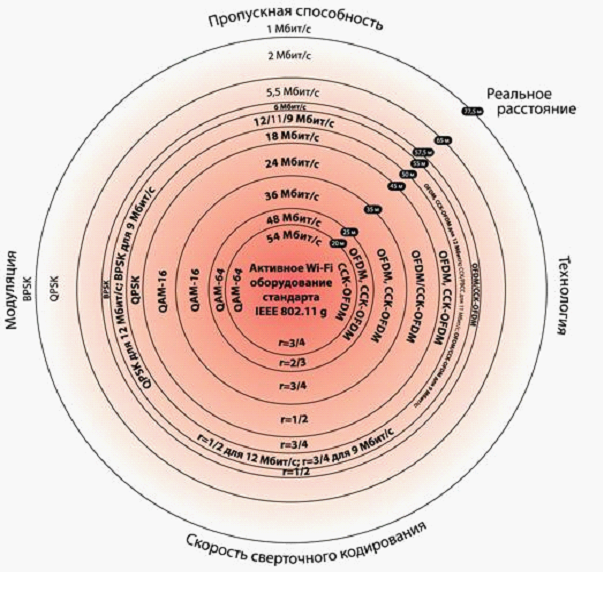
Artan mesafe ile dalganın şiddeti azalır, ayrıca mesafenin karesiyle orantılıdır. Buna "iletken" yüzeylerden ve duvarlardaki metal bir ızgaradaki kırınımdan daha fazla yansıma ekleyin - bu bir kablosuz bağlantı durumunda bir yönlendirici üzerinden hızın neden düşük olduğu sorusunun cevabıdır.
Bazen erişim noktasını daha yavaş bir protokole (örneğin, 802.11 g) değiştirmek mantıklı olur. Ne - ayrıca, çok sayıda bağlantı olması durumunda işlemciyi de boşaltır. Mobil cihazların ayarlarında herhangi bir şeyi değiştirmeye gerek yoktur (yönlendirici üzerindeki hızın nasıl sınırlandırılacağı - kurulum talimatlarına bakın, en sık, bu Wi-Fi parametrelerinin ana bloğudur):

Eh, şifreleme modu (WPA, WPA2) - "kendi kendine" hızı azaltır.
Yönlendirici neden hızı kesiyor? Çünkü yeterince hızlı değil, çalışması gereken şartlara göre.
"İyileştirme" yöntemleri iki sınıfa ayrılır. Veya "koşulları" değiştiriyoruz (açık bağlantıların sayısı veya - daha önemlisi - sağlayıcı ile iletişim protokolü). Bu bir sınıftır. Veya - bellenimi değiştirin.
Yönlendiricinin hızının basit ayarı - iş hızını etkileyen bazı parametreleri değiştirin. Örneğin, eğer bağlantı DHCP ise, açık bir DNS adresi ayarlamanız önerilir:
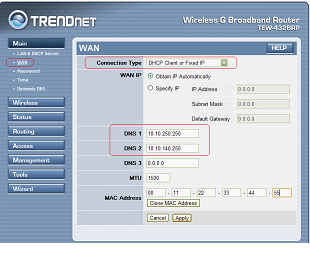
Bu, forumlarda en sık yönlendiren tavsiyedir. Yönlendirici hızını nasıl artıracağım, parametreleri daha az "anlamlı" olarak değiştirerek, her bir model için ayrı ayrı düşünmeniz gerekir. Umarız okuyucularımız bize bu konuda yardımcı olur.
Abone ol.Ru Grup
Yönlendirici boyunca hız “öyle değil”, yönlendirici hızı “keser”.
Genellikle, yönlendiricinin edinilmesinden, bağlantısının ve yapılandırılmasından sonra kullanıcılar, İnternet bağlantı hızının yönlendiricinin edinilmesinden daha düşük olması sorunuyla karşı karşıya kalmaktadır. Özellikle sık sık bu sorun yüksek hızlı internet tarifelerinde bulunur.
Örneğin, 100 Mbit / s'lik “İnternet bağlantı hızı” sağlayan bir tarife planınız varsa ve sağlayıcı kablosunu “doğrudan” bir bilgisayarın ağ kartına bağladığınızda, İnternet hızı tarife planına tam olarak uyar:
Sağlayıcı kablosunu yönlendiricinin WAN bağlantı noktasına ve bilgisayarı LAN bağlantı noktasına bağladığınızda, genellikle bant genişliğinde bir düşüş görebilirsiniz (ya da yönlendiricinin tarife planının hızını düşürdüğü gibi):
Bu şemada sorunun yönlendiricinin kendisinde olduğunu ve yönlendiricinin hızının tarife planının hızıyla eşleşmediğini varsaymak en mantıklı yoldur. Ancak, “daha yavaş” bir tarife planı (örneğin, 50 Mbit / s) bağlarsanız, yönlendiricinin artık hızı düşürmediğini ve “İnternet hızının” tarife planında belirtilene tekabül ettiğini görebilirsiniz:
Mühendisler ortamında, “yönlendirici hızı keser” veya “yönlendirici hızları” terminolojisi kabul edilmez - “WAN-LAN yönlendirme hızı”, “WAN-LAN değiştirme hızı” veya “WAN-LAN verimi” terimleri yaygın olarak kullanılır.
WAN-LAN'ın kapasitesi saniyede megabayt (Mbps) cinsinden ölçülür ve yönlendiricinin performansından sorumludur. WAN-LAN anahtarlama hızı ve yönlendiricinin bir bütün olarak performansı yönlendiricinin donanımından sorumludur (H / W, cihazın altına yapıştırılan etikette belirtilen İngilizce “Donanım” dandır) - bu, yönlendiricinin işlemcisinin modeli ve saat frekansıdır. bellek, anahtar modeli (yönlendiriciye yerleştirilmiş anahtar), yönlendiriciye yerleştirilmiş bir radyo modülünün standart ve WI-Fi modeli (Wi-Fi erişim noktası). Cihazın donanım versiyonuna (H / W) ek olarak, WAN-LAN yönlendirme hızında önemli bir rol yönlendirici üzerine kurulu kurulu donanım yazılımı sürümünde (“donanım yazılımı”) oynanır. Bu nedenle, satın alındıktan hemen sonra cihazın ürün yazılımı sürümünü güncellemeniz önerilir (bkz. “Yönlendiriciyi“ nasıl yeniden aktarabilirim? ”).
“Yanıp söndükten” sonra veya profesyonelce konuşulduğunda, üretici yazılımını önerilen üretici yazılımı sürümüne güncelledikten sonra, yönlendiricinin kararlılığı, Rus sağlayıcıların ağlarında çalışmak için cihazın optimizasyon seviyesi ve WAN-LAN'ın çıkış kapasitesi artırılmalıdır.
WAN-LAN'ın anahtarlama hızının sadece cihazın donanım versiyonuna (H / W) ve donanım yazılımı versiyonuna değil, aynı zamanda sağlayıcıya bağlantı protokolüne de bağlı olduğuna dikkat edilmelidir. Sağlayıcıya bağlantı türünü ve protokolünü nasıl belirleyeceğinizi öğrenmek için bu bağlantıyı takip edebilirsiniz.
En yüksek WAN-LAN yönlendirme hızı DHCP ve Statik IP bağlantı protokolleri, en düşük - bir VPN teknolojisi sağlayıcısı tarafından kullanıldığında ve PPTP kullanılıyorsa en düşük olan kullanılarak elde edilir.
WiFi hızı.
Herhangi bir Wi-Fi ağına bağlanan birçok kullanıcı bağlantı hızından her zaman memnun değildir. Soru oldukça karmaşık ve ayrıntılı bir şekilde ele alınması gerekiyor.
Gerçek hızlı Wi-Fi teknolojisi.
Bu konuda sıkça sorulan sorular şöyle görünür:
“Tarife planım 50 Mbit / s hız sağlıyor - neden sadece 20?”
“Neden kutuya 54 Mbit / s yazıyor ve istemci programı torrent yüklendiğinde maksimum 2,5 MB / sn (20 Mbit / sn) gösteriyor mu?”
“Neden 150 Mbps kutuya yazılıyor ve torrenti indirirken istemci programı 2.5 - 6 MB / sn gösteriyor mu (20–48 Mb / sn)?”
“Neden kutuya 300 Mbps yazılıyor ve torrenti indirirken istemci programı 2.5–12 MB / sn gösteriyor mu (20–96 Mbps)?”
Cihazların kutuları ve özellikleri, bir veya başka bir Wi-Fi standardının ideal koşulları için (aslında, bir vakum için) teorik olarak hesaplanmış maksimum verimi içerir.
Gerçek koşullarda, ağın kapsama alanı ve kapasitesi diğer cihazların parazitlerine, WiFi ağ yükünün derecesine, engellerin (ve bunların yapıldığı malzemelerin) mevcudiyetine ve diğer faktörlere bağlıdır.
WiFi bağdaştırıcıları olan üreticilerin sağladığı birçok istemci yardımcı programın yanı sıra, Windows işletim sisteminin yardımcı programları, Wi-Fi aracılığıyla bağlandığında, kullanıcıları yanlış yönlendiren, gerçek veri aktarım hızından ziyade "teorik" bant genişliğini gösterir.
Test sonuçlarının gösterdiği gibi, maksimum gerçek verim, cihazın özelliklerinde veya 802.11 grubunun bir ya da başka bir IEEE standardı için belirtilenlerden yaklaşık 3 kat daha düşüktür (Wi-Fi teknolojisi standartları):
WiFi teknolojisi standartları Maksimum teorik olarak hesaplanan bant genişliği
WLAN-WLAN. Wi-Fi hızı (mesafeye bağlı olarak).
Tüm modern ve mevcut Wi-Fi standartları bugün benzer şekilde çalışmaktadır.
Herhangi bir zamanda, etkin Wi-Fi ekipmanı (erişim noktası veya yönlendirici), tüm WiFi ağından yalnızca bir müşteri (WiFi adaptörü) ile çalışır ve ağdaki tüm cihazlar, radyo kanalının iletim için ne kadar süreyle ayrılacağı konusunda özel servis bilgileri alır. verileri. İletim yarı çift yönlü modda gerçekleşir i. sırayla, etkin Wi-Fi cihazından istemci adaptörüne, ardından tam tersi, vb. Wi-Fi teknolojisinde eşzamanlı "paralel" veri aktarım işlemi (dupleks) mümkün değildir.
Bu nedenle, bir cihaz tarafından (erişim noktası veya yönlendirici) oluşturulan bir Wi-Fi ağının iki müşterisi (WLAN-WLAN anahtarlama hızı) arasındaki veri alışverişinin hızı (mesafeye bağlı olarak) iki veya daha fazla kat daha düşük olacaktır, şebekedeki maksimum gerçek veri aktarım hızından daha fazla.
örnek:
IEEE 802.11g standardının Wi-Fi adaptörlerine sahip iki bilgisayar, IEEE 802.11g standardının bir Wi-Fi yönlendiricisine bağlanır. Her iki bilgisayar da yönlendiriciden kısa bir mesafede. Tüm ağın maksimum erişilebilir teorik bant genişliği 54 Mbit / s'dir (cihazların özelliklerinde yazılıdır), gerçek veri döviz kuru 24 Mbit / s'yi aşmayacaktır.
Ancak, Wi-Fi teknolojisi yarı çift yönlü veri aktarımı olduğundan, Wi-Fi radyo modülünün, iki ağ istemcisi (Wi-Fi adaptörleri) arasında istemciden iki defa daha sık olarak değiştirilmesi gerekir. Buna göre, iki adaptör arasındaki gerçek veri aktarım hızı, tek bir müşteri için maksimum gerçek hızdan iki kat daha düşük olacaktır. Bu örnekte, bilgisayarların her biri için maksimum gerçek veri aktarım hızı 12 Mbps olacaktır. Verileri bir bilgisayardan diğerine bir yönlendirici aracılığıyla bir wifi bağlantısı (WLAN-WLAN) üzerinden aktarmaktan bahsettiğimizi hatırlayın.
Ağ istemcisinin erişim noktasından veya yönlendiriciden uzaklığına bağlı olarak “teorik” ve sonuç olarak WiFi üzerinden “gerçek” veri aktarım hızı değişecektir. "Teorik" den 3 kat daha az olduğunu hatırlayın.
Bunun nedeni, adaptörler ile birlikte yarı çift yönlü modda çalışan aktif WiFi ekipmanının, radyo kanalındaki koşullara bağlı olarak (mesafe, engellerin varlığı ve girişim) sinyal parametrelerini değiştirmesidir (modülasyon tipi, evrişimli kodlama hızı vb.). .
Şebeke istemcisi, kapsama alanında 54 Mbit / s “teorik” bant genişliğine sahip olduğunda, maksimum gerçek hızı 24 Mbit / s olacaktır. Müşteri, doğrudan optik görünürlük koşullarında (engeller ve girişimler olmadan) 50 metre mesafeye hareket ettiğinde, 2 Mbit / s olacaktır. Benzer bir etki, kalın bir taşıyıcı duvar veya büyük metal bir yapı biçiminde bir bariyere de neden olabilir - 10-15 metre mesafede, ancak bu bariyerin arkasında olabilir.
IEEE 802.11n standart yönlendirici, IEEE 802.11g standart adaptörü.
Bir Wi-Fi ağı IEEE 802.11 n standardında (150 Mbps) bir Wi-Fi yönlendirici oluşturduğunda bir örnek düşünelim. IEEE 802.11n (300 Mbit / s) standart Wi-Fi adaptörüne ve IEEE 802.11g (54 Mbit / s) standart Wi-Fi adaptörüne sahip bir dizüstü bilgisayar yönlendiriciye bağlı:
Bu örnekte, tüm ağın IEEE 802.11n standardı, 150 Mbit / s'nin bir Wi-Fi yönlendiricisi üzerine kurulu olduğundan, 150 Mbit / s'lik bir maksimum “teorik” hıza sahiptir. Maksimum gerçek WiFi hızı 50 Mb / sn'yi aşmayacaktır. Aynı frekans aralığında çalışan tüm WiFi standartları birbiriyle geriye uyumlu olduğundan, bu tür bir ağa IEEE 802.11g, 54 Mbps standart WiFi adaptörünü kullanarak bağlanmak mümkündür. Aynı zamanda, maksimum gerçek hız 24 Mbit / s'yi geçmeyecektir (bkz. Wi-Fi teknolojisinin gerçek hızları). Bu yönlendiriciye WiFi adaptörü IEEE 802.11n standardı (300 Mbps) olan bir dizüstü bilgisayar bağlanırken, istemci yardımcı programları 150 Mbps'lik maksimum "teorik" hız değerini (bir IEEE 802.11n standart cihaz tarafından oluşturulan ağ, 150 Mbps) görüntüleyebilir , ancak maksimum gerçek hız 50 Mbit / s'den daha yüksek olmayacaktır. Bu şemada, WiFi yönlendirici IEEE 802.11g standart istemci adaptörüyle gerçek hızda 24 Mbps'yi aşmayacak şekilde ve IEEE 802.11n standart adaptörle gerçek hızda 50 Mbps'yi aşmayacak şekilde çalışacaktır. Burada WiFi teknolojisinin yarı çift yönlü iletişim olduğunu ve erişim noktasının (veya yönlendiricinin) yalnızca bir ağ istemcisi ile çalışabileceğini ve diğer tüm ağ istemcilerinin veri iletimi için radyo kanalının ayrıldığı zamanın “bildirildiğini” hatırlamalıyız.
Yönlendirici üzerinden WiFi hızı. WAN WLAN.
Wi-Fi bağlantısı üzerinden bir Wi-Fi yönlendiricisine bağlanma hakkında konuşuyorsak, torrentin indirme hızı yukarıda verilen değerlerden bile daha düşük olabilir.
Bu değerler WAN-LAN'in anahtarlama hızını aşamaz, çünkü yönlendiricinin ana performans özelliği budur.
Bu nedenle, cihazın özellikleri (ve kutusundaki) 300 Mbps'ye kadar Wi-Fi veri aktarım hızını ve bu model için WAN-LAN parametresini gösteriyorsa, donanım sürümü, donanım yazılımı sürümü ve bağlantı türü ve protokolü 24 Mbit / s, daha sonra Wi-Fi yoluyla veri aktarım hızı (örneğin, torrent indirirken) hiçbir koşulda 3 MB / s (24 Mbit / s) değerini aşamaz. Bu parametreye, doğrudan Wi-Fi yönlendiricisinin hızına bağlı olan WAN-WLAN adı verilir; Wi-Fi yönlendirici, Wi-Fi radyo modülü (WiFi yönlendirici içine yerleştirilmiş WiFi erişim noktası) üzerine kurulu olan donanım yazılımı sürümüne ("firmware"), Wi-Fi adaptörünün özellikleri, sürücüleri, yönlendiriciden uzaklığı, radyo gürültüsü ve diğer faktörler.
Kablo ile bağlandığında, genellikle oldukça yüksektir. Ancak bir yönlendirici yardımıyla kablodan wi-fi'ye geçildiğinde, tarife planında belirtilenden düşük olur. Bunun nedeni, yönlendiricinin hızı kesmesidir.
Bu dezavantaj ortadan kaldırılabilir
İletişim kanallarını kontrol et
İnternetin hızını ölçmek çevrimiçi olabilir. Bu test, yönlendiricinin sorunlardan mı yoksa diğer faktörlerden mi suçlanacağını doğrulamaya yardımcı olacaktır. Bunu yapmak için, 2ip.ru/speed/ adresine gidin. Aşağıdaki Test butonu ile küçük bir pencere göreceksiniz. İçine hiçbir şey girme. Düğmesine tıklayın.
Gelen ve giden hız göstergeleri ilgili satırlarda görünecektir.Kablosuz ve kablolu bağlantı ile hızı birkaç kez kontrol edin. 3 - 5 kontrol sonuçlarına göre, kablosuz hız kablolu olandan yüzde 10 veya daha fazla ise - sorun yönlendiricidekidir.
Wi-fi'nin neden bir yönlendirici üzerinde kesildiğini ve nasıl düzeltileceğini düşünüyorsanız, kablosuz iletişim kanallarını analiz ederek başlamanız gerekir. Bunu yapmak için, bilgisayarınızda ücretsiz olarak dağıtılan inSSIDer programını indirin.
Bununla beraber, çevrenizdeki tüm ağları analiz edebilirsiniz.Kanal sütununda, her bir şebekenin hangi kanalları ve hangi miktarda kullandığını görebilirsiniz. Ekran görüntüsü, ilk iki ağın, ikinci iki - aynı kanal gibi aynı kanalları kullandığını gösteriyor. Aynı zamanda, aşağıdaki tabloda gösterildiği gibi, 4, 5, 6 numaralı kanallar ücretsizdir. Wi-fi hızını artırmak için onlara geçmeniz gerekir.
Bunu yönlendirici ayarlarında yapınDeğişiklikleri yaptıktan sonra programı tekrar açın ve hangi kanalın ağınız tarafından meşgul olduğunu görün. Şimdi, İnternet hızının düştüğünü çok sık farketmemelisiniz. Ancak, bu tek sebep olmadığı için hala değişiklikler olabilir. Örneğin, genellikle “suçlu” ve genişlik.
Wi-fi için sürücüleri yükleme
Bağdaştırıcıya sürücü yükleyerek İnternet'i hızlandırabilirsiniz. Adaptörler tüm dizüstü bilgisayarlarda bulunur ve bazen sabit PC'lere kendiniz takmanız gerekir. Windows 7'de yakacak odun nadiren bağımsız olarak monte edilir. Ancak Windows 10'da neredeyse her zaman otomatik olarak yüklenir. Ne olursa olsun, bu yazılım internet üzerinden wi-fi üzerinden çalışmak için ideal değildir ve wifi hızının düşmesinin nedeni olabilir.
Windows 7'ye kurulum
Sürücüleri kendiniz kurmak (güncellemek) gereklidir. Lisanslı bir işletim sistemi kurduysanız, sisteminizin veya dizüstü bilgisayarın üreticisinin resmi web sitesinden işletim sisteminize uygun olan Wi-Fi için resmi sürücüleri indirebilirsiniz. İşletim sistemi lisanssızsa, ağdaki yazılımı arayın. Sonra indirin, ambalajından çıkarın ve kuruluma devam edin. Yapması zor değil:
- Arşiv içeriğini açın ve setup.exe dosyasını bulun;
- Yükleyicinin talimatlarını izleyin;
- Sürücü kuruluncaya kadar bekleyin;
- Dizüstü bilgisayarı yeniden başlatın;
- Wi-Fi'nin çalışıp çalışmadığını kontrol edin;
- Çalışıyorsa, hızın değişip değişmediğini izleyin.
İnternet hızını test etmeyi başardı ve artmadığı ortaya çıktıysa, Wi-Fi bağlantısını kesmeyi ve yeniden bağlamayı deneyin. Kablosuz bağlantı yeniden başlatıldıktan sonra hiç çalışmazsa, aynısı yapılabilir. Ancak çalışmazsa, çünkü bilgisayarınızın yazılımı veya yönlendiricinizin veya diğer donanımınızın donanım özellikleri bu kadar yüksek hızlarda çalışmak üzere atanmaz. Bu, büyük ölçüde, maliyeti 2000 ruble olan ucuz Asus yönlendiricilerin sahipleriyle ilgilidir. Bu tür cihazlar yüksek hız sağlamak için tasarlanmamıştır ve bu nedenle, onları satın almayı planlıyorsanız, o zaman, tasarruf etmek için, çok hızlı olmayan bir İnternet sağlayan bir sağlayıcı seçebilirsiniz.
Cihazınızın dokümantasyonu saniyede 150 Mbit yayınlayabildiğini gösteriyorsa, bu tam olarak koşullarınızda bu gibi özellikleri vereceği anlamına gelmez. Asus örneğinde, onun sadece maksimum hızı vaat ettiğini görebilirsiniz. Ancak bu hız yalnızca aşağıdaki koşullar yerine getirildiğinde sağlanır:
- Statik IP;
- Şifrelenmemiş ağ;
- Aynı markanın nihai ve ara ekipmanı.
Diğer tüm durumlarda, düşük wifi internet hızı bulacaksınız. Ayrıca, özellikler kullanılan tarayıcıya, işletim sistemine bağlı olabilir. Windows XP'de yüklü olan Internet Explorer'a Internet'e erişirken yüksek hız beklememelisiniz. Ancak, "ilk on'a" ayarlanan Chkgl Chrome tarayıcısındaki hız ceteris paribus çok daha yüksek olacaktır.
Diğer düşük hızlı Wi-Fi faktörleri
Düşük İnternet hızı bazen diğer faktörlerden kaynaklanır. Çoğu zaman, çok fazla cihaz aynı anda bu bağlantıyı kullandığı için düşüyor. Dolayısıyla, eğer yönlendirici ağı 4 cihaza dağıtırsa, o zaman bir sonraki bağlantının hızı öncekinden daha düşüktür.
Bazen paralel bağlantılar PC'de programlar oluşturur. Örneğin, İnternet kullanıyorsanız ve aynı zamanda torrent-client üzerinden indirme yapıyorsanız, aynı anda iki bağlantı açılır ve her bağlantının hızı düşer.
Ancak bu program aracılığıyla bir indirme 200 bağlantıya kadar açılabilir. Aynısı ağ ile senkronize edilmiş oyunlar için de geçerlidir. Bazen bu gibi durumlarda, İnternet hızı yönlendiriciden düşer, ancak kabloya düşmez. Bunun nedeni, kablo üzerinden, aslında, çok sayıda bağlantı için tasarlanmış ve “ekstra” 100'ünüzün kolayca üstesinden gelebilecek olan sağlayıcının güçlü yönlendiricisine doğrudan bağlı olmanızdır.
Belirli bir düğüme bağlanırken hız düşerse, bunun nedeni, Internet paketlerinin düğüme iletilmelerinin orta aşamalarında kaybolması olabilir. Komut satırını kullanarak İnternet paketlerinin kaybını kontrol edebilirsiniz. Çalıştır penceresinden çalıştırın. Giriş alanına cmd yazın. Giriş alanının açılmasını bekleyin. Ardından, boşluktan sonra, bağlantı hızının düştüğü ana bilgisayarın alan adını veya IP adresini yazın. Bas ve gir ve bekle.
Program, her paketin iletimi hakkında rapor verecek ve sonunda iletilen paketlerin sayısını ve kayıpların yüzdesini gösterecektir.Artık yönlendirici Wi-Fi üzerinden hızı keserse ne yapacağınızı biliyorsunuz.
İnternet hızı, verimli çalışmanın veya kişisel bir cihazın kullanıcının dinlenmesi için rahatça kullanılmasının bir bileşenidir. Kurum ve dairelerde internet bir Wi-Fi modem kullanılarak dağıtılmaktadır.
Daha önce sağlayıcı ile doğrudan kablo üzerinden etkileşimde bulunan, yönlendiriciyi bağlayan PC kullanıcıları, hız kaybını tespit eder. Makale, bir Wi-Fi yönlendirici aracılığıyla İnternet hızının nasıl artırılacağı sorusunu yanıtlıyor.
Hızı düşürmenin nedenleri
Açık nedenler:
- Yönelticinin konumu başarısız oldu. Sinyal yolunda büyük metal veya elektriksel engeller var.
- Düşük güç sinyali aktarım cihazı.
- Sağlayıcı, bağlantı türlerinden birini kullanır - PPPoE, L2TP, PPTP.
- Sinyalleri almak ve göndermek için kurulu değil veya güncellenmemiş sürücü.
- Kullanıcı bağlantılı, İnternet hızını yarıya indirerek.
Kapalı sebepler arasında:
- Kanal genişliği, şebeke çalışma modu, şebeke koruması, kanal seçimi parametrelerinde yanlış modem ayarı.
- Yönlendirici ve alıcı donanımının uyumsuzluğu. Asimetri ile sonuçlanan kapasitelerinin uyumsuzluğu. Bu durumda, hız ve kapsam arasında bir denge sağlamak için cihaz üreticilerinin veri kalkanları kullanılarak ince ayar yapılması gerekir.
- İletim kanalını bitişik odalarda yapılandırın (yansıtıcınız yoksa).
Hız artışı
İnternet bağlantısının hızını artıracak seçenekleri göz önünde bulundurun.
Teknoloji ne kadar gelişmişse, donanım o kadar iyi çalışır. 2009 yılında, 300Mbit / s'ye kadar kanal hızlarını destekleyen yeni bir kablosuz teknoloji geliştirilmiştir. Bu standart 802.11g’nin 3 katıdır. Bu nedenle, tüm kablosuz cihazlar bu standarda dönüşür (standartların çeşitliliği hızın düşmesine neden olur).
WPA2-PSK Güvenlik Standartları
Kendi başına şifreleme iletim hızını azaltır. Ama onsuz mümkün değil. Veri koruma, cihaz sağlığının temelidir. Görev, performansı düşürmemek için yönlendirici ayarlarında doğru şifreleme türünü seçmektir.
Uyumlu bir alıcı ve verici için, AES şifreli WPA2-PSK'yı seçin. Eski versiyonlarda TKIP şifresini seçmeniz gerekir. 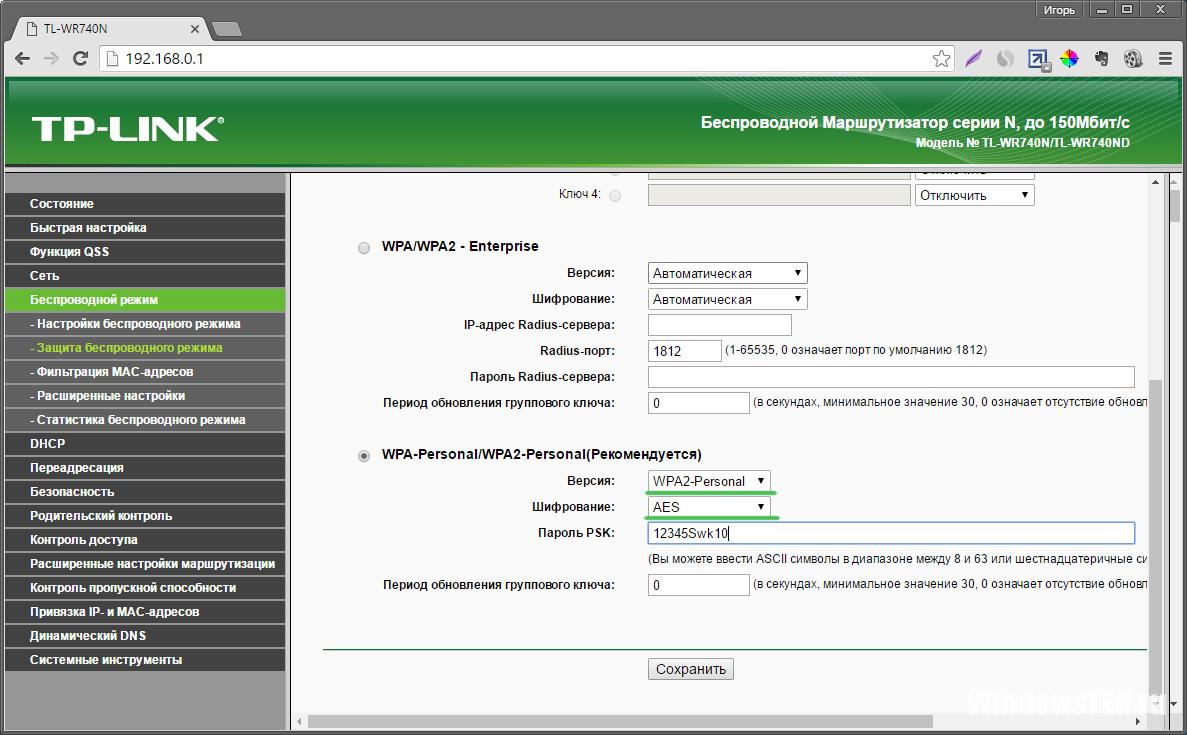
Wi-Fi MiltiMedya
Yönlendirici ayarlarında 54 Mbit / s'den fazla hız sağlamak için, WMM'yi etkinleştirmeniz gerekir (bu işlev yönlendiricide mevcutsa). 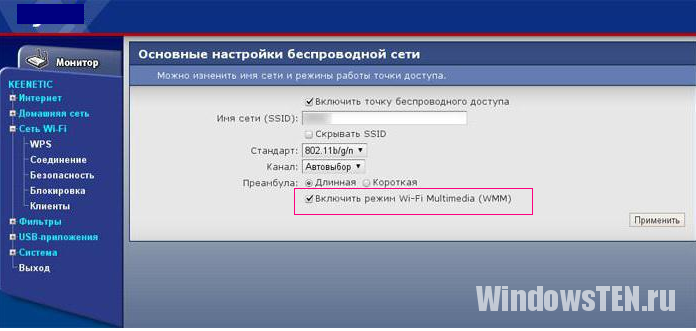
Alıcı cihazda WMM'yi de etkinleştirin.
20 MHz kanal genişliği
Varsayılan olarak, 802.11n standardı kanal genişliğini 40 MHz'e ayarlar. 20 MHz genişliğini belirlemek daha iyidir. Bunun nedeni, mahalledeki yönlendiricilerin bulunması durumunda, 40 MHz genişliğe sahip kanalın iyi çalışacağı 5 GHz modunu kaydetmenin mümkün olmamasıdır.
Yönelticiyi her zaman 2.4 GHz moduna sokacak ve performansı düşürebilecek girişimler olacaktır. Genişliği hemen 20 MHz'e ayarlamak daha iyidir. 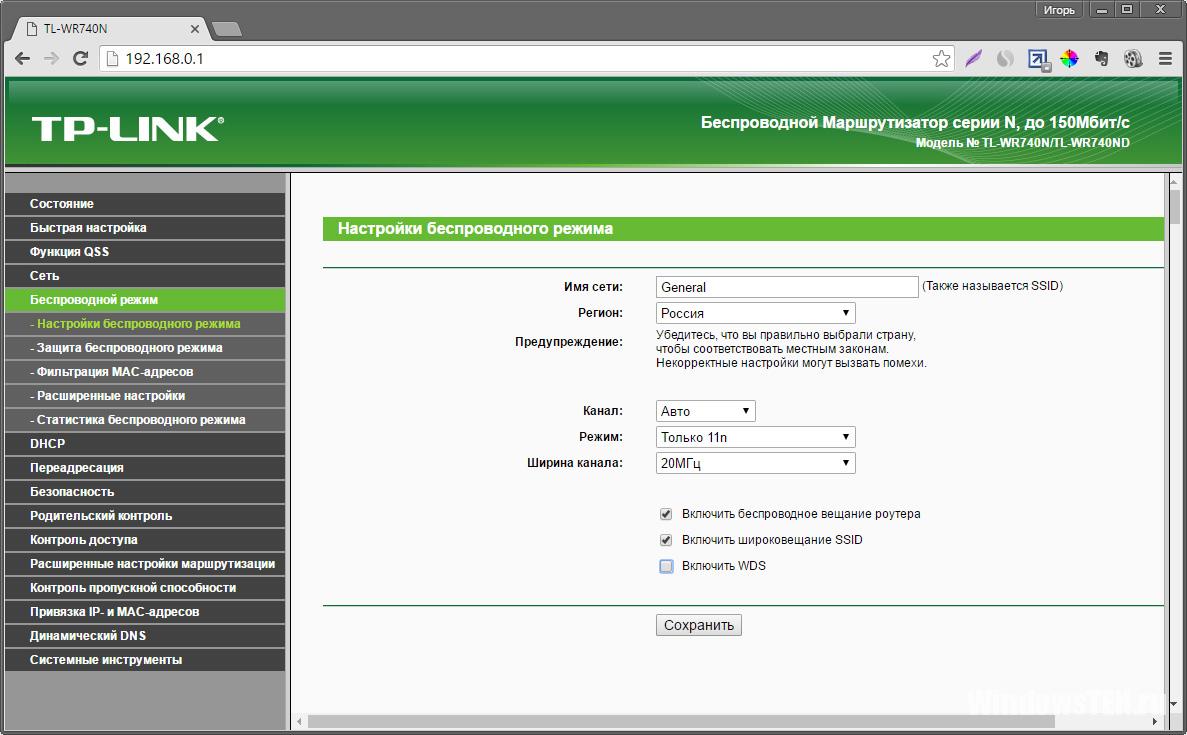
Wi-Fi'ye sürücü yükleme
İnternete bağlı cihazlarda - tabletler, dizüstü bilgisayarlar, sabit PC'ler ve diğer aygıtlar, sinyal alıcısının (adaptör) sürücüsü kurulmalıdır. Yüklenmesi durumunda üretici yazılımını üreticinin web sitesinden güncellemeniz gerekir.
Yeni sürücü sürümleri, cihazın bireysel elemanlarının çalışmasını optimize eder ve önceki sürümlerin eksikliklerini ortadan kaldırır. Yanlış monte edilmiş sürücü, genellikle yavaşlama veya iletişim eksikliği için ana nedendir. 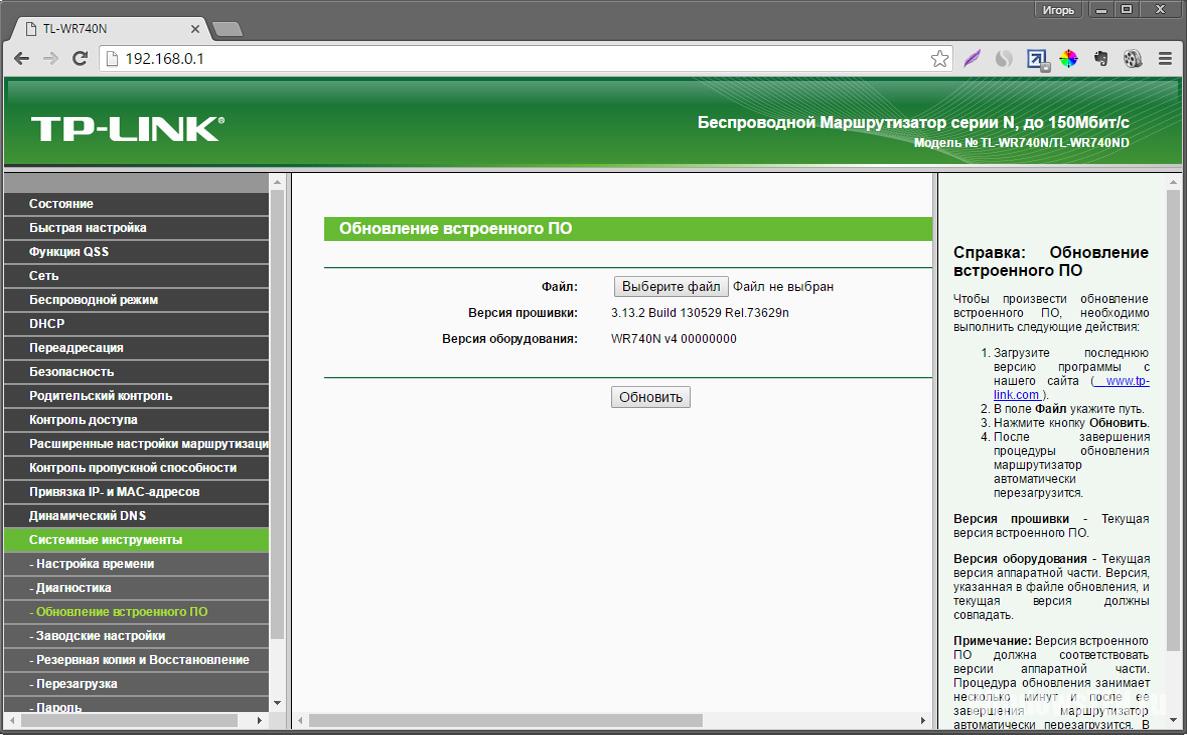
Dalgıç hem alıcı hem de sinyal vericisi için güncellenmelidir.
Dış faktörlerin ortadan kaldırılması
Bu etkiyi tamamen ortadan kaldırmak mümkün değildir. Ancak buna mümkün olduğunca katkıda bulunmak.
- Yöneltici, tüm cihazlardan - alıcılardan minimum uzaklıkta olmalıdır.
- Büyük metal nesneler veya elektriksel iletişim şeklinde hiçbir engel olmadığında yerleştirme için idealdir.
- Penceredeki yerleşimi dışlamak, komşu paraziti yakalamak ve bir yayın paraziti kaynağı olmamak için.
Yönlendirici ile bağlantı hızını kontrol etme
Kablosuz bağlantınızın hangi performansa sahip olduğunu çeşitli şekillerde öğrenebilirsiniz:
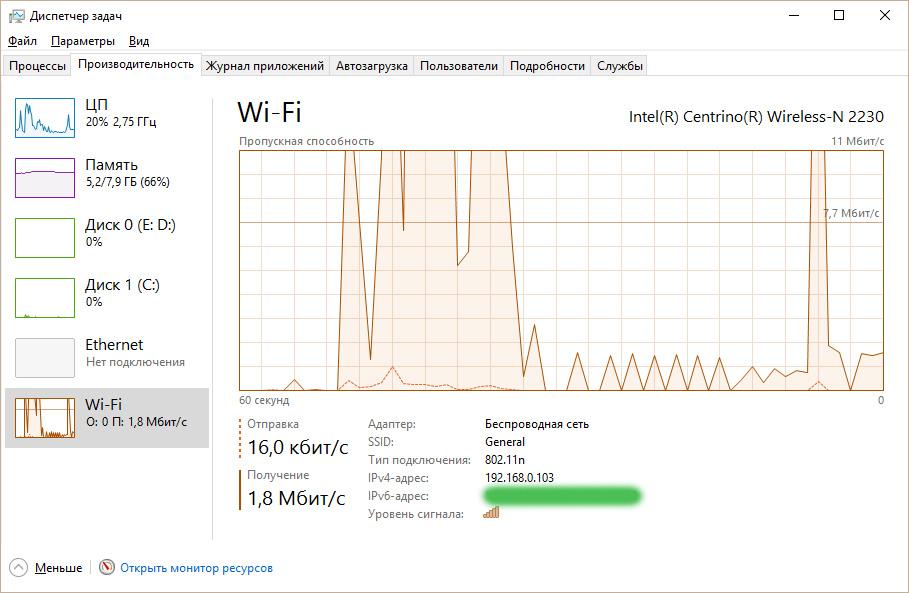
Manipülasyonlardan sonra, bu sonuç bir Wi-Fi bağlantısıyla elde edildi. Alma hızı 6 Mbps arttı. 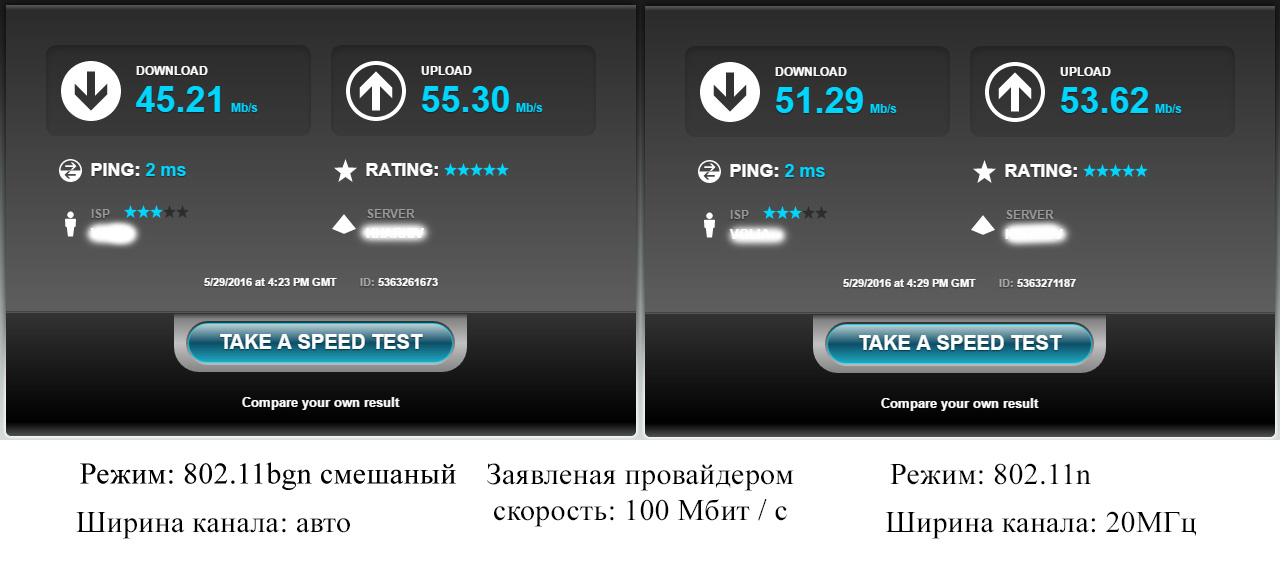
Hızı bağlı cihazlarla sınırlandırıyoruz
Ağ kullanıcılarından biri sürekli olarak kanalı yüklerse ve başkalarının rahatça çalışmasına izin vermiyorsa, yönetici bu kullanıcının hızını sınırlama görevini yerine getirir, ya herkes için hızı eşitleyerek veya her kullanıcıya belirli bir hızı ayarlar.
Bu modem ayarları ile yapılabilir:
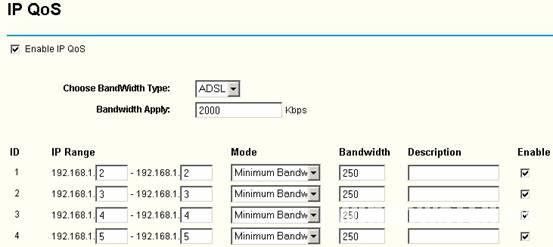
Herhangi bir sorunuz! Yardım edebileceğimiz zorlukları belirtin.



















